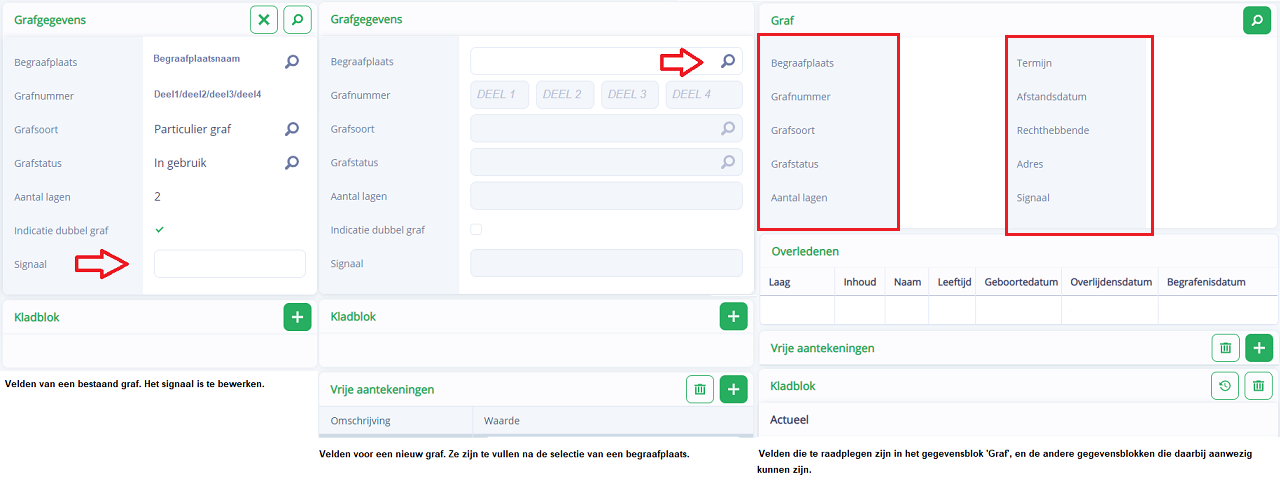
Bestaand grafvak
Waar?
In de volgende procedures is het gegevensblok 'Grafgegevens' aanwezig voor de selectie, en bewerking van een bestaand grafvak:
Graf  - Plaatsen
bordje (processtap Onderwerp
bordje: bewerken signaal)
- Plaatsen
bordje (processtap Onderwerp
bordje: bewerken signaal)
Termijn  - Reserveren
graf (graf is vrijgekomen)
- Reserveren
graf (graf is vrijgekomen)
Termijn  - Zoek nabestaanden (processtap
Onderwerpen: bewerken
signaal)
- Zoek nabestaanden (processtap
Onderwerpen: bewerken
signaal)
Dossier  - Opvoeren
(algemeen,
bestaand
particulier, bijzetting
rechthebbende, of asverstrooiing)
(bewerken signaal bij particulier graf)
- Opvoeren
(algemeen,
bestaand
particulier, bijzetting
rechthebbende, of asverstrooiing)
(bewerken signaal bij particulier graf)
Dossier  - Herbegraven
(processtap Bestemming;
graf is bestaand)
- Herbegraven
(processtap Bestemming;
graf is bestaand)
Crematie  - Asbestemming
- Asbestemming
Selecteren
Stap |
Wat |
Hoe? |
1 |
Geef aan dat u een bestaand graf gaat selecteren. |
Druk bij het kopje Grafgegevens
op Indien u in een procedure zit, waarin u een bestaand graf moet selecteren, dan heeft Centric Begraven de zoekmodus al geactiveerd.
|
2 |
Zoek het graf. |
Centric Begraven gaat automatisch naar de meest logische zoekingang. Vaak is dat een van de volgende opties:
Zoeken naar recht- of belanghebbende
Soms is 'Geavanceerd zoeken' handiger. Zit u in een proces, maar wilt u een zoekingang gebruiken, die op dat moment geblokkeerd is? Los dit dan op door via de menubalk gegevens te raadplegen.
|
3 |
Selecteer de gewenste gegevens. |
Druk op Selecteer. Naast de knop
|
4 |
Pas desgewenst, en indien nog mogelijk, gegevens aan.
|
Vaak zal enkel het signaal te bewerken zijn. Reserveert u een vrijgekomen graf voor een nieuwe rechthebbende, dan zijn ook het grafnummer, de grafsoort en het aantal lagen te wijzigen.
|
Nieuw
Waar?
In de volgende procedures kunt u via het gegevensblok 'Grafgegevens' een grafvak toevoegen aan Centric Begraven:
Graf  - Opvoeren
(processtap Graf)
- Opvoeren
(processtap Graf)
Termijn  - Reserveren
graf (graf is nog niet bekend)
- Reserveren
graf (graf is nog niet bekend)
Dossier  - Opvoeren
(algemeen,
nieuw
particulier, of asverstrooiing)
- Opvoeren
(algemeen,
nieuw
particulier, of asverstrooiing)
Dossier  - Herbegraven
(processtap Bestemming;
graf is nog niet bekend)
- Herbegraven
(processtap Bestemming;
graf is nog niet bekend)
Crematie  - Asbestemming
- Asbestemming
Toevoegen
Stap |
Wat |
Hoe? |
||||
1 |
Vraag de lijst met begraafplaatsen op
met Welke begraafplaatsen u kunt selecteren hangt af van de organisatie waarvoor u bent ingelogd, en van de inrichting. Als u de begraafplaatsomschrijving verandert door een andere uit de lijst te selecteren, dan zullen alle reeds ingevulde grafgegevens worden gewist.
|
|||||
2 |
U moet elk deel dat u ziet vullen. Voor elk deel hebt u maximaal vijf posities tot uw beschikking. De opbouw van een grafnummer, en de aanwijzingen die u daarvoor krijgt, zijn per begraafplaats bepaald bij de inrichting. Wat u onder een uniek grafnummer moet verstaan,
hangt af van de waarde in het stuurgegeven Grafnummering
uniek per begraafplaats.
|
|||||
3 |
Selecteer een grafsoort, en pas desgewenst de bijbehorende kenmerken aan. |
Vraag de lijst met mogelijke
grafsoorten op met Bij een grafsoort kan een standaard aantal lagen horen. Ook de indicatie voor een dubbel graf kan standaard geactiveerd zijn. Voert u een graf op, dat afwijkt van uw standaardinrichting, dan kunt u de inhoud van de velden Aantal lagen en Indicatie dubbel graf veranderen.
|
||||
4 |
Bij een nieuw graf is de status 'Vrij' automatisch geselecteerd, en meestal is het veld dan niet te benaderen. U kunt het veld Grafstatus veranderen in 'Vervallen' of 'Geblokkeerd', als u in de procedure Opvoeren uit de tegel Graf bent.
|
|||||
5 |
In het veld Signaal hebt u honderd posities tot uw beschikking. De tekst zal roodgekleurd zichtbaar zijn, bijvoorbeeld bij raadplegen van de grafgegevens of de plattegrond. Maar een hele lange tekst zal daar niet helemaal te lezen zijn. Gebruik liever niet meer dan vijftig posities.
|
Raadplegen
In de volgende processtappen zijn de geselecteerde grafgegevens enkel te raadplegen via het gegevensblok 'Grafgegevens':
Graf  - Opvoeren
(processtap Plattegrond;
raadplegen)
- Opvoeren
(processtap Plattegrond;
raadplegen)
Graf  - Ruimen (processtap
Graf, inclusief de gegevens
van de bijbehorende overledene(n))
- Ruimen (processtap
Graf, inclusief de gegevens
van de bijbehorende overledene(n))
Graf  - Samenvoegen (processtap
Graf, inclusief de gegevens
van de bijbehorende overledene(n))
- Samenvoegen (processtap
Graf, inclusief de gegevens
van de bijbehorende overledene(n))
Graf  - Foto's (processtap
Graf, inclusief de gegevens
van de bijbehorende overledene(n))
- Foto's (processtap
Graf, inclusief de gegevens
van de bijbehorende overledene(n))
Termijn  - Verlengen
(processtap Graf; inclusief
de gegevens van de bijbehorende overledene(n))
- Verlengen
(processtap Graf; inclusief
de gegevens van de bijbehorende overledene(n))
Termijn  - Overschrijven
grafrecht (processtap Graf;
inclusief de gegevens van de bijbehorende overledene(n))
- Overschrijven
grafrecht (processtap Graf;
inclusief de gegevens van de bijbehorende overledene(n))
Termijn  - Registreren
afstand (processtap
Graf; inclusief de gegevens
van bijbehorende overledene(n). Wel te bewerken: vrije aantekeningen)
- Registreren
afstand (processtap
Graf; inclusief de gegevens
van bijbehorende overledene(n). Wel te bewerken: vrije aantekeningen)
Dossier  - Herbegraven
(processtap Dossier;
raadplegen van grafgegevens en gegevens van overledene)
- Herbegraven
(processtap Dossier;
raadplegen van grafgegevens en gegevens van overledene)
Kladblok
Bij grafgegevens zijn notities in een kladblok op te nemen, of te bewerken. Als u een kladbloknotitie hebt vastgelegd bij de opvoer van een graf, dan verschijnt die notitie in de processtap Graf van bijvoorbeeld de functie Reserveren graf, of bij de opvoer van een dossier.
Bij sommige procedures verschijnt het kladblok van een graf niet na de selectie van de grafgegevens, maar komt het kladblok in een latere stap van de procedure aan bod:
bij grafgegevens, die u selecteert via Verlengen, ziet u uw kladblok van het gekozen graf in de processtap Verlengen;
in de procedure Overschrijven grafrecht krijgt u het kladblok te zien in de processtap Overschrijven grafrecht;
in de procedure Registreren afstand ziet u de inhoud van het kladblok bij de registratie van de afstandsdatum,
in de functie Opgraven bewerkt u het kladblok van een graf in de processtap Opgraven, en
in de functies Ruimen en Samenvoegen bewerkt u het kladblok van het graf op het moment dat u het ruimen registreert.
Via de gegevenssoorten Dossiers, Graftermijnen, Graven en Vergunningen uit de functie Exporteren gegevens neemt u de inhoud van kladblokgegevens op in een overzicht. Via de variabele printrubriek V400110 zet u de inhoud in uw documenten.
Vrije aantekeningen
Zit u in het gegevensblok 'Grafgegevens', dan zijn er mogelijk vrije aantekeningen om te bewerken, namelijk vanuit de functie:
Opvoeren uit de tegel Graf;
Registreren afstand uit de tegel Termijn.
 .
. , waarmee u alle opgehaalde
en aangepaste grafgegevens kunt weghalen.
, waarmee u alle opgehaalde
en aangepaste grafgegevens kunt weghalen. .
.
